Los usuarios de Mac han disfrutado durante mucho tiempo de una informática bastante libre de virus, pero no se debe dar por sentado que no hay virus. Si bien Apple ha mantenido un estrecho control sobre la App Store, algunos programas maliciosos, en raras ocasiones, todavía lo hacen allí. Del mismo modo, macOS Gatekeeper solo es útil cuando no anula su configuración, pero eso lo restringirá para que solo instale aplicaciones de la tienda de aplicaciones. Entonces, si descarga una aplicación que no proviene de la App Store, ¿cómo puede verificar si es seguro instalarla?
Acerca del paquete sospechoso

Paquete sospechoso es un programa de utilidad de propósito especial diseñado para verificar paquetes de macOS: archivos de software que instalan programas de aplicación. Los paquetes suelen contener varios componentes, incluida la propia aplicación, scripts que automatizan el proceso de instalación y otros archivos que necesita el programa. Aunque el sistema de empaquetado de macOS es una forma eficiente para que los desarrolladores organicen todas las piezas que forman parte de una aplicación, también es posible que los piratas informáticos la subviertan insertando su propia programación maliciosa. Paquete sospechoso le permite inspeccionar el contenido de cualquier paquete de macOS, lo que podría evitar una infección de malware.
Descarga e Instalación
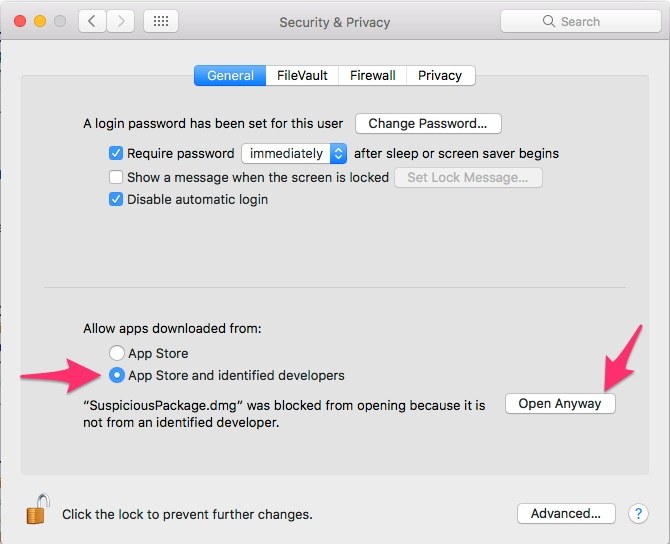
La aplicación Paquete sospechoso está disponible para su descarga directamente desde mothersruin.com. Para instalarlo, es posible que deba omitir temporalmente macOS Gatekeeper, que normalmente le impide instalar programas que no son de la App Store por accidente. En «Preferencias del sistema», vaya a «Seguridad y privacidad -> General -> Permitir aplicaciones descargadas desde:» y cambie la configuración a «App Store y desarrolladores identificados». Cuando abra el archivo dmg del paquete sospechoso, verá la advertencia «SuspiciousPackage.dmg no se puede abrir porque no es de un desarrollador identificado». Haga clic en el botón «Abrir de todos modos» para instalar el programa.
Vistazo rápido

La función «Vista rápida» muestra un resumen del paquete del Finder sin tener que iniciar la aplicación Paquete sospechoso. Este es un ahorro de tiempo útil si tiene varios paquetes para verificar. Para usar Quick Look, resalte el paquete que desea evaluar desde el Finder, luego busque el elemento Quick Look en el menú File del Finder, o presione «comando + Y».
Consultar un paquete
Para comprobar un paquete que ha descargado, inicie Paquete sospechoso. Desde el menú «Archivo», seleccione «Abrir», luego busque en sus Descargas u otra carpeta un archivo de paquete para inspeccionar. Paquete sospechoso analiza el archivo y luego muestra un conjunto de pestañas: «Información del paquete», «Todos los archivos» y «Todos los scripts». Si la aplicación detecta problemas con el paquete, el ícono Revisar indica una advertencia.
Información del paquete
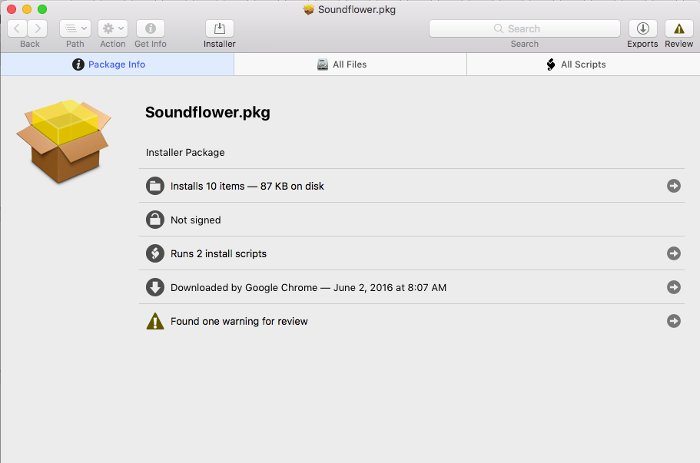
La pestaña Información del paquete ofrece una descripción general de lo que hay en el paquete. Muestra cuántos elementos están instalados, cuántos scripts usa y si está firmado o no. Enumera cuándo se descargó el paquete y el nombre del navegador. Finalmente, si el paquete tiene problemas, Package Info muestra la cantidad de advertencias dadas.
Todos los archivos
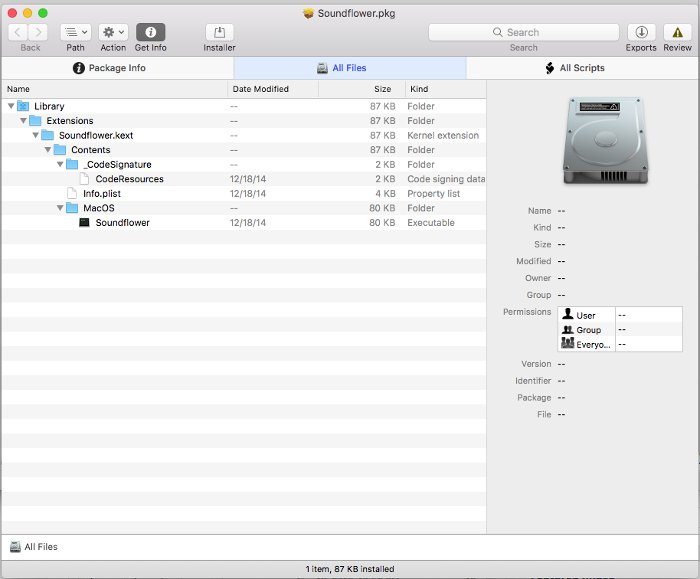
Parecido a una ventana del Finder, Todos los archivos muestra todos los archivos almacenados en el paquete, incluida la aplicación en sí, los archivos de soporte y la organización de carpetas. Haga clic en cualquier carpeta para ver su contenido.
Todos los guiones
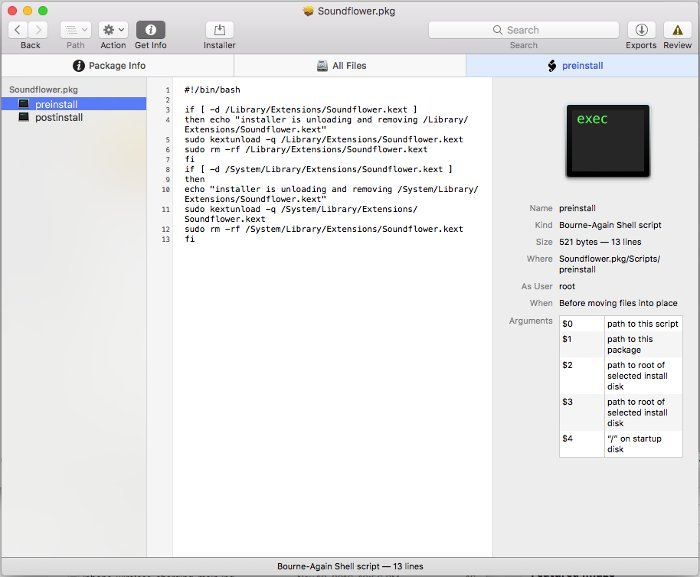
La pestaña Todos los scripts enumera todos los scripts de shell de macOS utilizados para instalar el paquete. Cada script es un miniprograma que contiene comandos de texto que se utilizan para copiar, crear y eliminar archivos. Haga clic en el nombre de un script para ver las instrucciones. El menú Archivo incluye opciones para editar un script, si lo desea.
Paquetes sin firmar
Al usar Paquete sospechoso, es posible que vea una advertencia que dice que el paquete no está firmado. La firma de paquetes es una función que desarrolló Apple para que los desarrolladores de software puedan «sellar» sus programas con una firma digital que vincule oficialmente la aplicación a las personas que la escribieron. La firma da confianza de que el software es legítimo y no una imitación barata. De hecho, Apple requiere firmas para todo el software en la App Store. Sin embargo, algunos desarrolladores no dedican el esfuerzo adicional necesario para firmar su software. Muchos paquetes sin firmar, incluidos los programas de código abierto y gratuitos, en realidad están bien para usar. Por otro lado, si está comprando software para Mac de un proveedor importante, la ausencia de una firma es una gran señal de alerta.
Conclusión
La gran mayoría de los programas de Mac están libres de malware. Sin embargo, los programas descargados de sitios de terceros conllevan un pequeño riesgo de spyware y otro equipaje no deseado. Aunque está dirigido principalmente a usuarios técnicos, Suspicious Package permite que cualquier persona evalúe el software macOS en busca de malware y otros problemas. La aplicación revela claramente el contenido de un paquete de software antes de instalarlo. Especialmente para los usuarios de Mac que no usan App Store como su única fuente de software, Suspicious Package es una valiosa adición a su caja de herramientas de Mac.